Mplus telah melancarkan M+ Global yang membolehkan para pelabur untuk terlibat dalam pasaran luar negara iaitu pasaran US dan HK.
Kini, pendaftaran akaun CDS Mplus dan akaun Mplus Global boleh dilakukan secara atas talian melalui satu pautan yang sama.
Blog ini akan menerangkan cara baharu mendaftar akaun CDS M+ dan akaun M+ Global bagi anda yang belum mempunyai akaun CDS M+.
Secara ringkas:
- Untuk buka akaun CDS M+ dan akaun M+ Global, pergi ke pautan isaham.my/cds dan ikuti panduan yang dinyatakan dalam laman ini.
- WAJIB isi Invitation Code DVBJ pada borang M+ Global dan memilih jenis akaun Islamic Cash Account untuk mendapatkan akses iSaham Pro (T&S).
- Rujuk blog ini untuk langkah pendaftaran akaun secara terperinci.
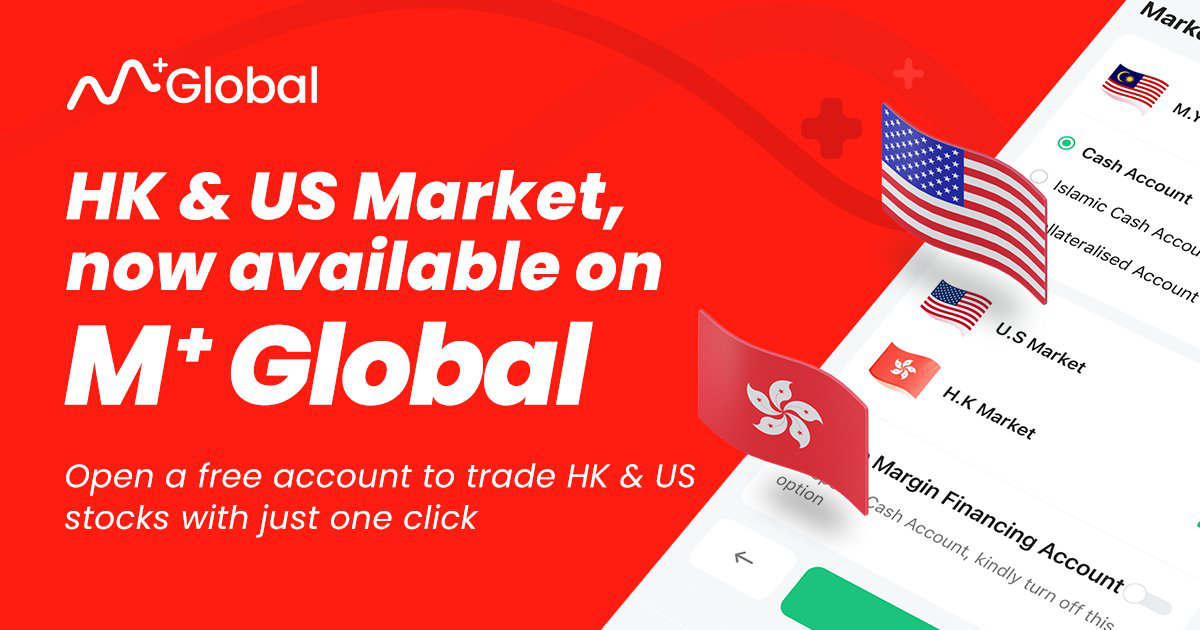
Pendaftaran akaun CDS M+ dan akaun M+ Global di bawah rakan kongsi remisier kami akan membolehkan anda mendapatkan manfaat akses iSaham Pro dan akses iSaham Pro Global.
Untuk berdaftar dengan iSaham, anda boleh mengikuti langkah yang dinyatakan dalam laman pendaftaran iSaham.
Garis Mula: Laman CDS iSaham
Pada laman pendaftaran CDS iSaham, anda perlu mengisi beberapa maklumat seperti berikut:
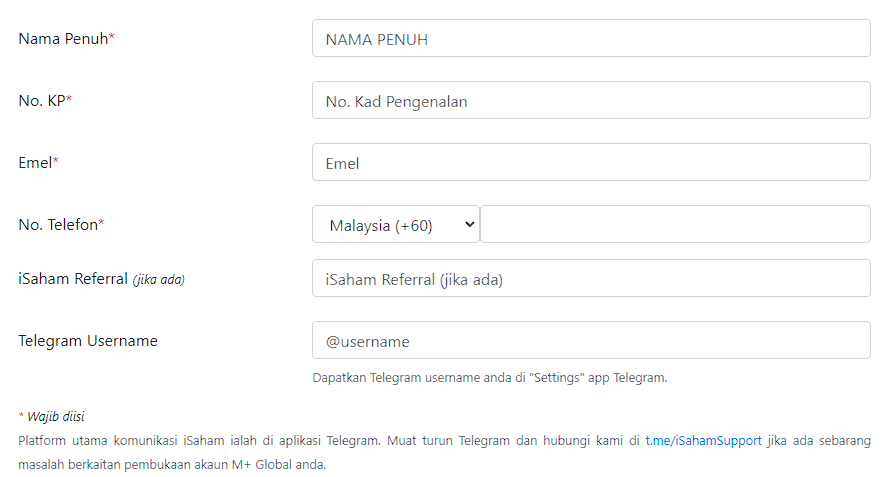
Borang ini akan memudahkan kami untuk melakukan rujukan proses pendaftaran anda dengan iSaham. Untuk ruangan iSaham Referral, anda boleh menulis nama wakil yang memperkenalkan anda kepada iSaham. Sebagai contoh, sekiranya anda dirujuk oleh Marketing Representative (MR) iSaham, anda boleh masukkan kod referral MR ini. Jika tiada, anda boleh mengosongkan ruangan ini.
Nota: Kod DVBJ tidak diisi dalam ruangan iSaham Referral. Kod ini wajib diisi dalam ruangan Invitation Code dalam laman pendaftaran M+ Global untuk dapatkan akses iSaham Pro.
Anda akan dibawa ke laman seterusnya sebagai persediaan dan pengesahan sebelum ke laman pendaftaran M+ Global. Sila baca dan ikuti langkah yang digariskan untuk berjaya mendaftar melalui iSaham. Setelah anda bersetuju dengan terma dan syarat, tekan butang Buka Akaun. Anda akan dibawa ke laman pendaftaran atas talian M+ Global.
Bahagian 1: Sign Up
Pada laman ini, anda perlu memasukkan emel atau nombor telefon untuk mendaftar. Pilih Email/User ID jika anda ingin mendaftar menggunakan e-mel atau pilih Phone Number jika anda ingin mendaftar menggunakan nombor telefon.
Tekan butang Log in or Sign up untuk langkah seterusnya.
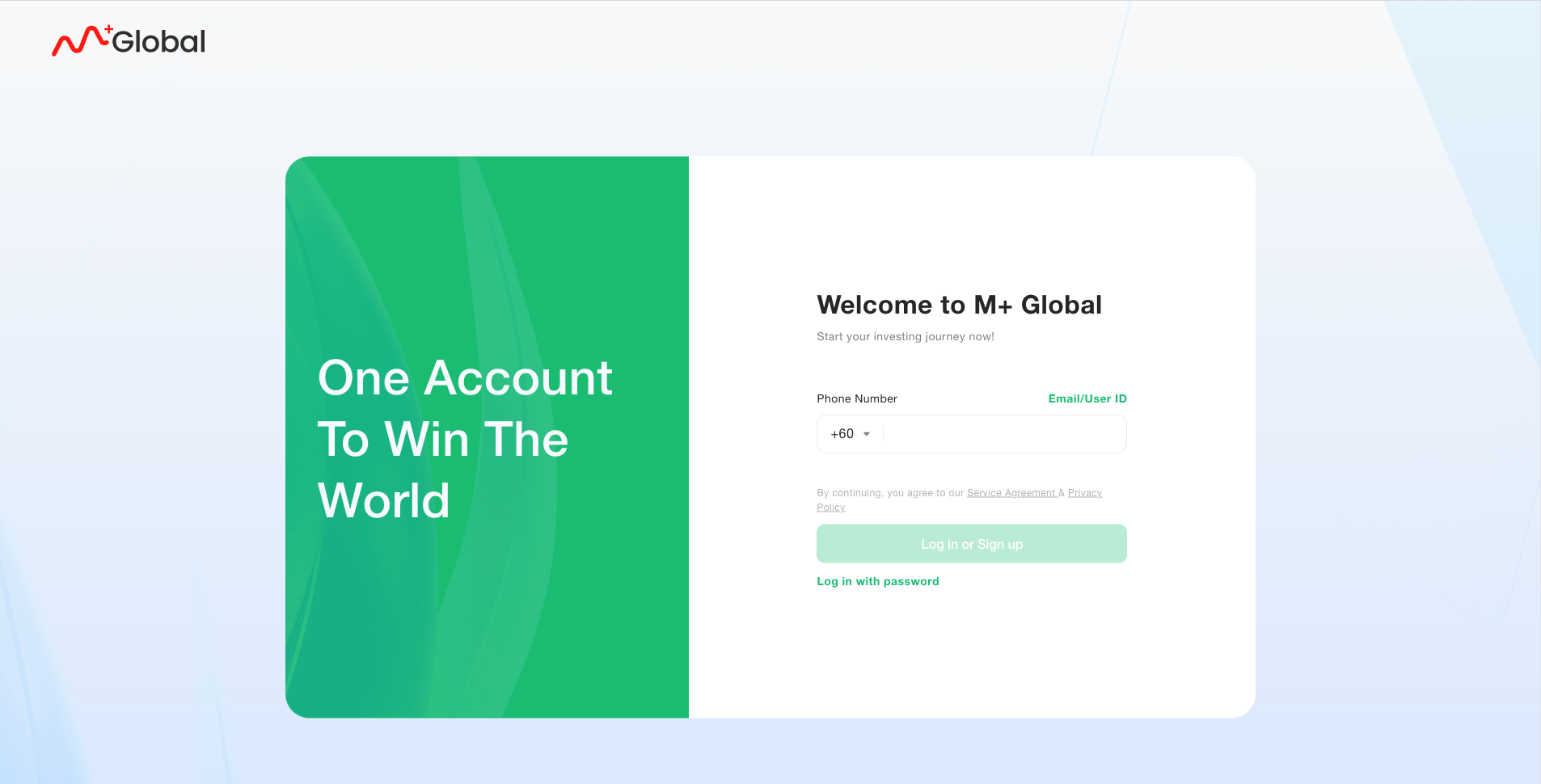
Selepas itu, anda diminta untuk memilih sama ada ingin mendapatkan pengesahan (confirmation code) melalui nombor telefon atau e-mel.
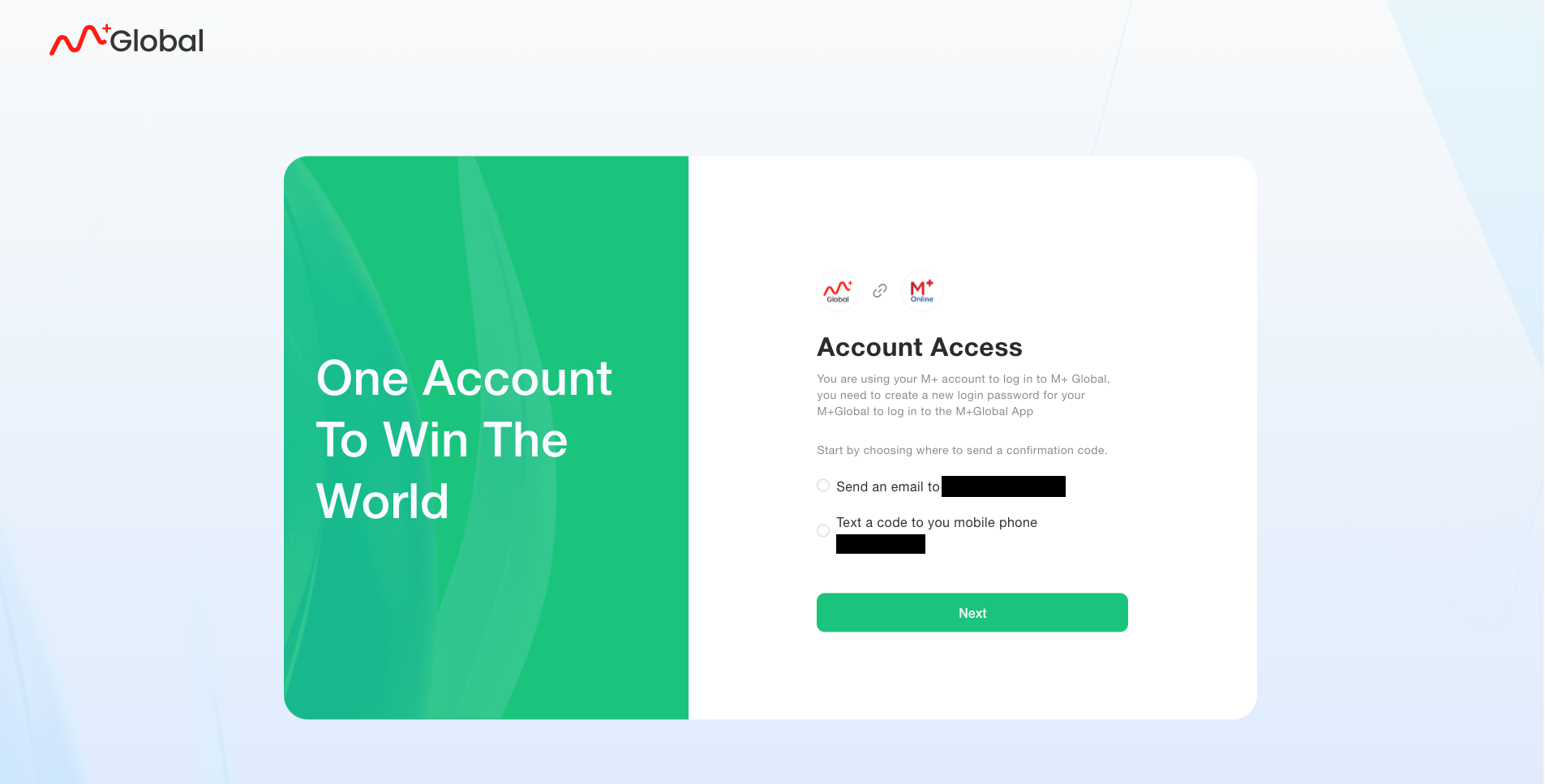
Masukkan kod pengesahan yang diterima melalui nombor telefon atau e-mel. Kemudian, cipta kata laluan berdasarkan kriteria yang telah ditetapkan dan tekan butang Sign Up.
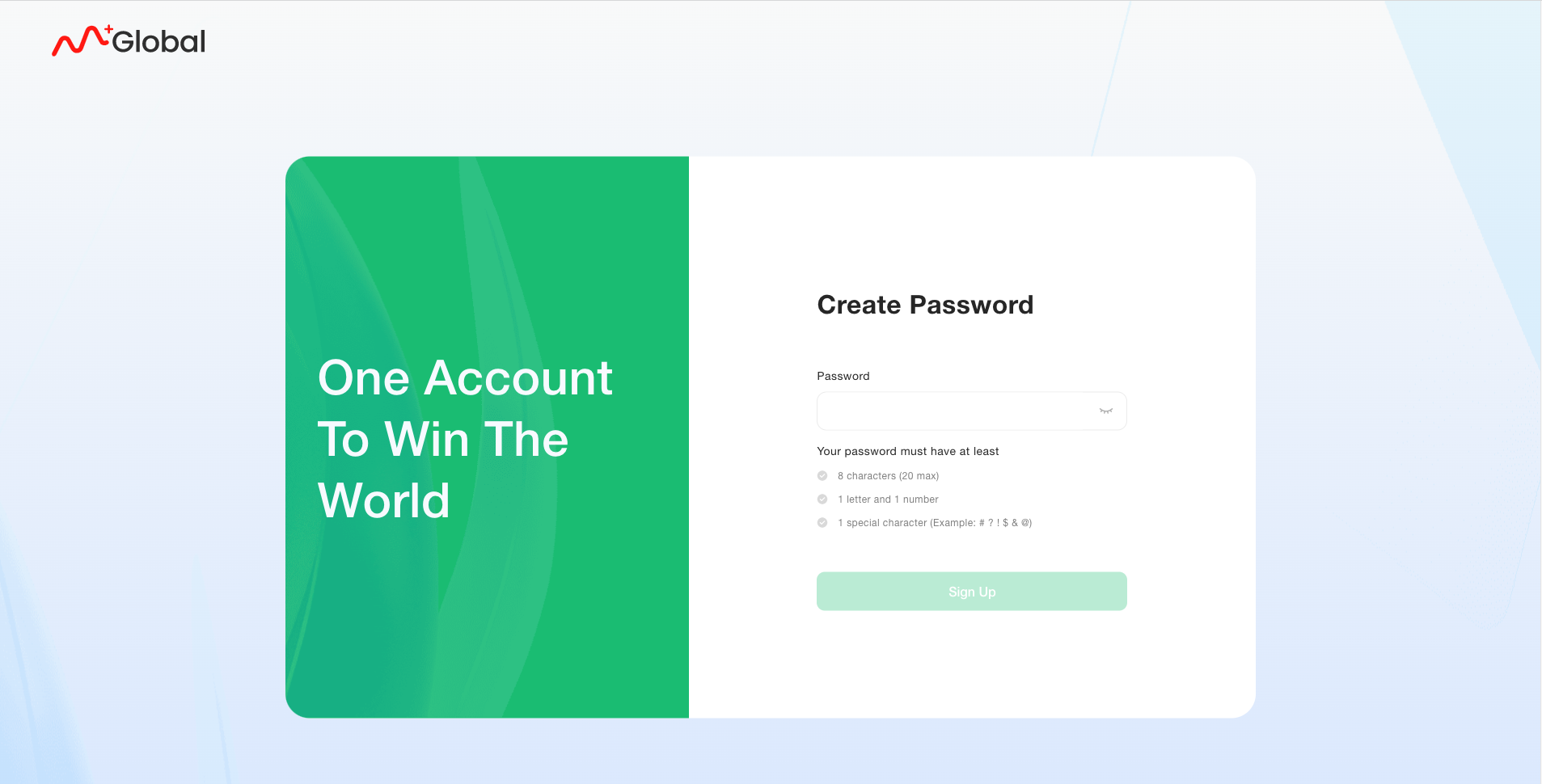
Selepas itu, laman Account Opening Progress akan dipaparkan seperti gambar di bawah. Tekan butang Continue untuk langkah seterusnya.
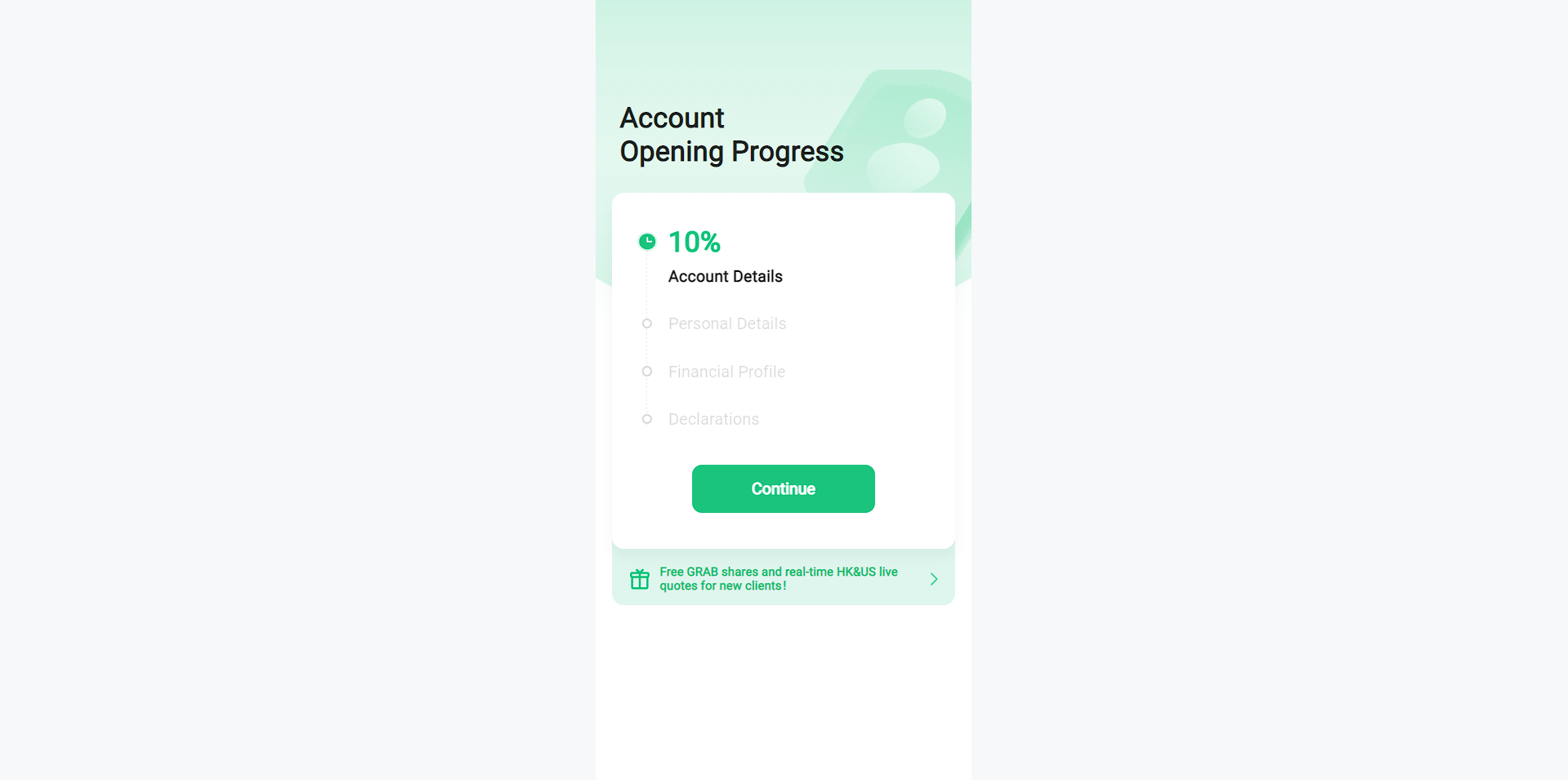
Bahagian 2: Contact Information
Isikan maklumat yang diperlukan. Maklumat Username akan digunakan sebagai User ID untuk log masuk ke akaun CDS M+.
Pada ruangan Invitation Code, pastikan anda mengisi kod DVBJ. Kod ini wajib diisi dan merupakan syarat untuk anda mendapatkan akses iSaham Pro dan akses iSaham Pro Global.
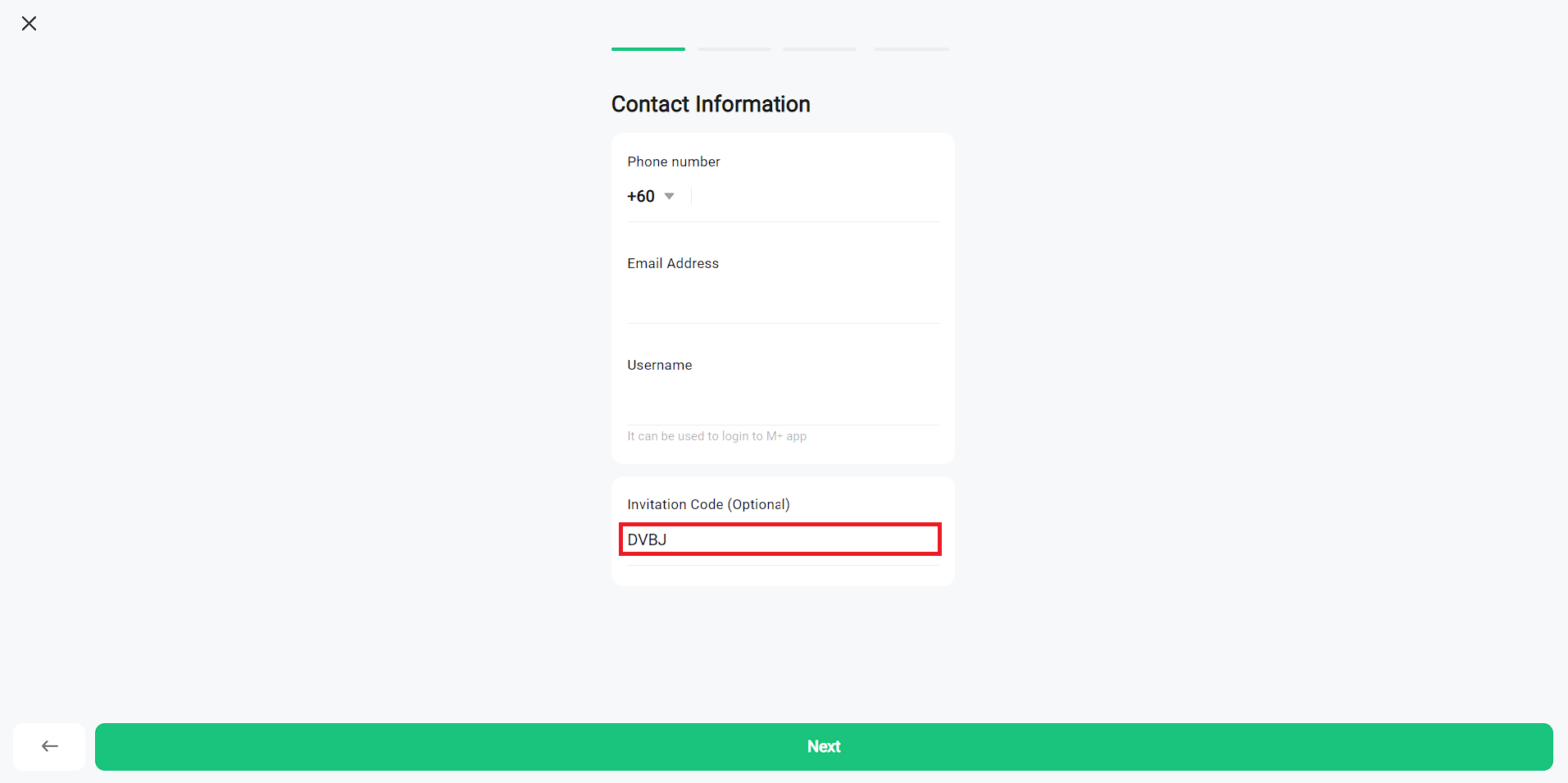
Bahagian 3: Market Account Type
i. MY Market
Pada ruangan MY Market, tandakan pada kotak Islamic Cash Account bagi pasaran Malaysia. Jenis akaun ini merupakan syarat wajib untuk anda mendapatkan akses iSaham Pro.
Nota: Bagi jenis akaun Islamic Cash, hanya saham Bursa Malaysia yang berstatus Syariah sahaja yang dibenarkan untuk anda membuat dagangan.
ii. US Market dan HK Market
Sekiranya anda berminat untuk melakukan dagangan pasaran saham global (US/HK), boleh tandakan pada kotak US Market dan HK Market. Jika tidak, anda tidak perlu tandakan pada dua kotak ini.
Nota: Sekiranya anda telah berjaya membuka akaun CDS Mplus, dan berminat untuk melakukan dagangan saham US/HK pada masa akan datang, jangan risau kerana anda boleh membuka di bawah rakan kongsi remisier kami. Boleh rujuk blog Cara Mendaftar Akaun Mplus Global untuk panduan pembukaan akaun.
Pastikan anda tidak menanda pada kotak Share Margin Financing Account. Akaun ini merupakan akaun margin yang membenarkan anda untuk meminjam dana tambahan daripada M+ Global bagi tujuan pembelian saham walaupun anda tidak mempunyai wang dalam Trust anda.
Dagangan margin ini merujuk kepada transaksi di mana anda menggunakan saham dalam akaun anda sebagai cagaran dan membayar faedah serta yuran pengendalian yang berkaitan untuk pinjaman dana ini.
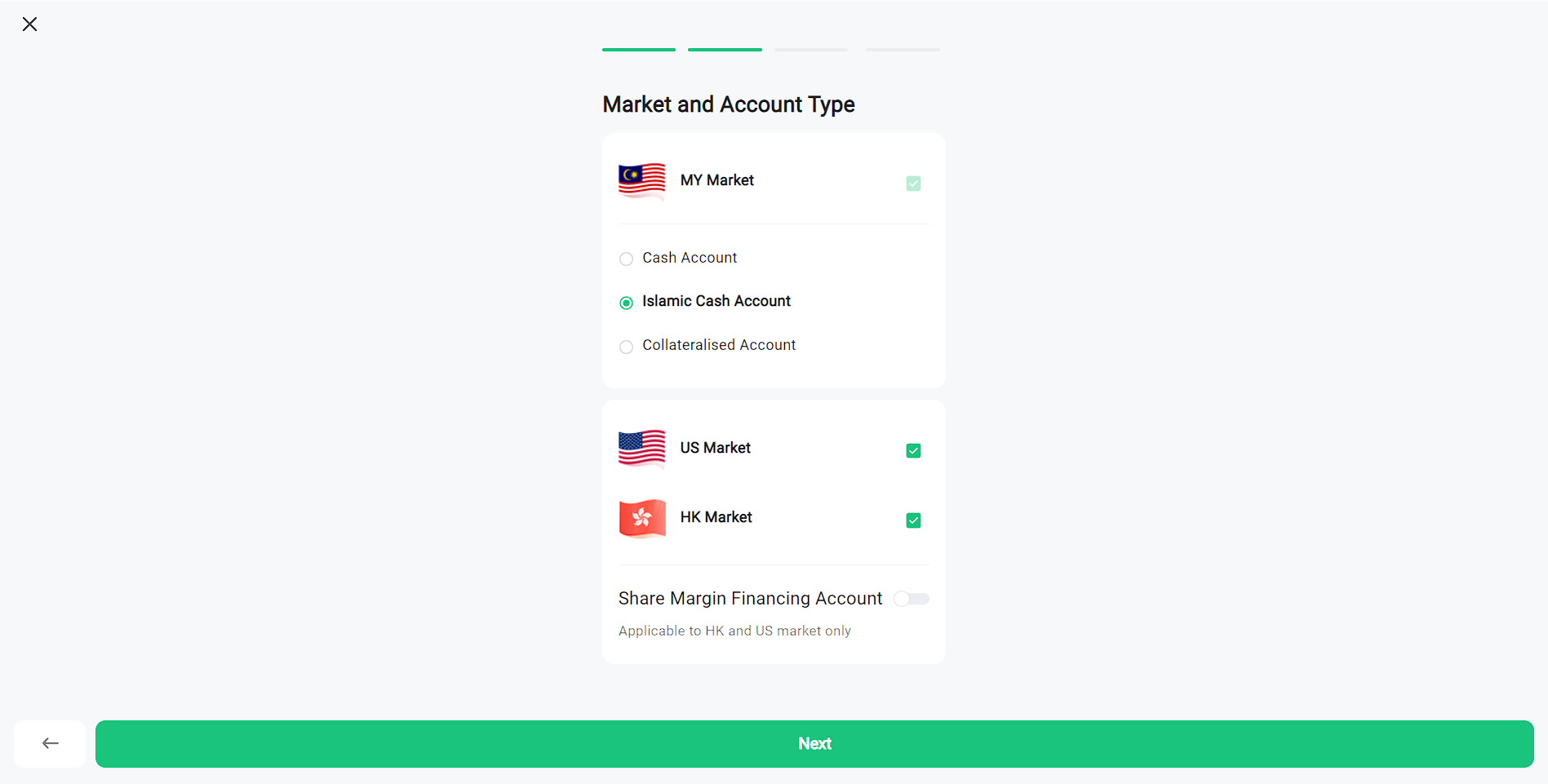
Bahagian 4: Identity Verification
Dalam bahagian ini, isikan maklumat yang diperlukan dan tekan butang Identify Verification untuk dibawa ke halaman yang mempunyai kod QR.
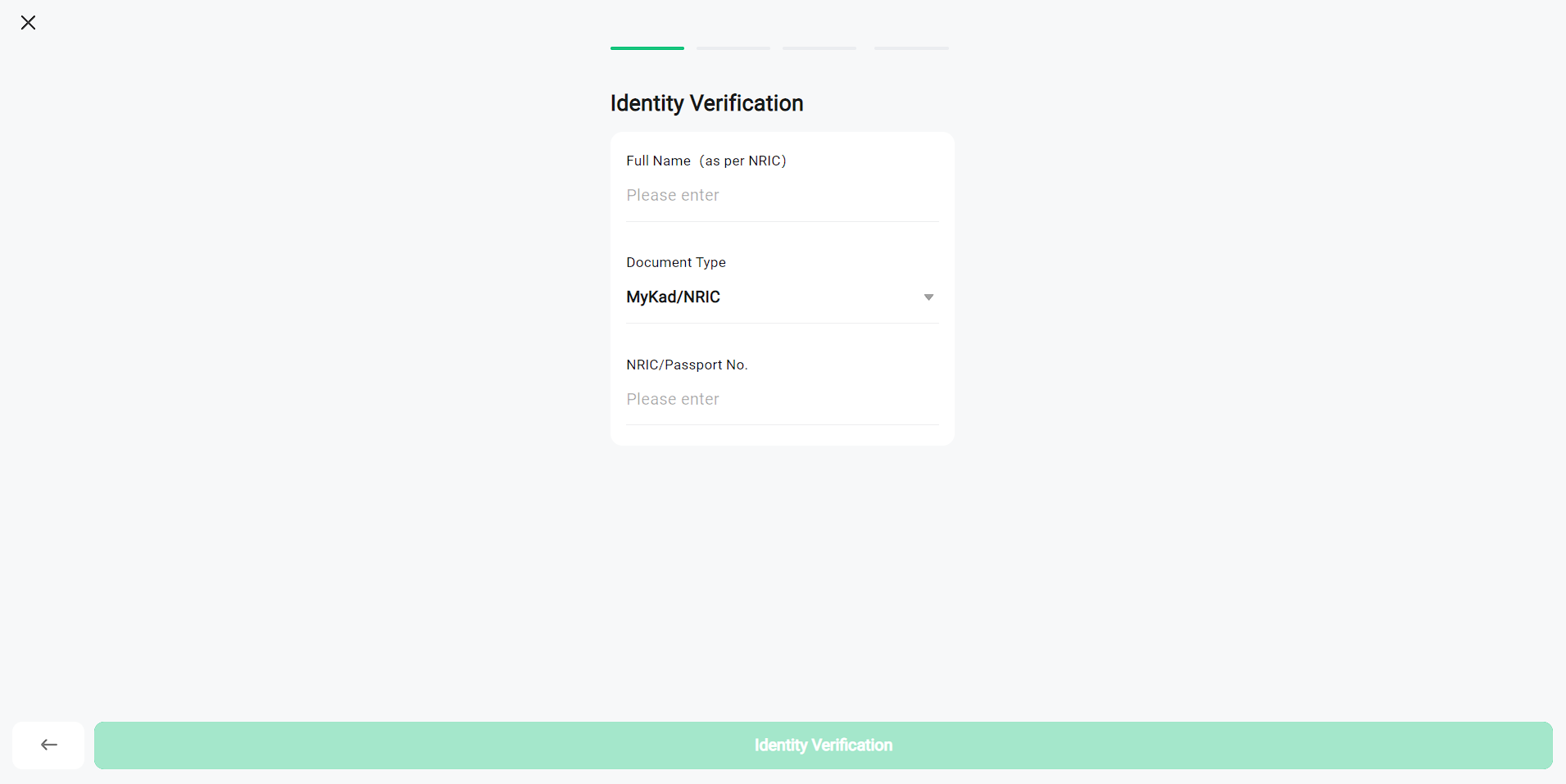
Anda perlu menggunakan telefon bimbit untuk mengimbas kod QR ini. Pastikan anda mempunyai internet yang stabil dan tidak menutup halaman ini sehingga proses pengesahan tamat.
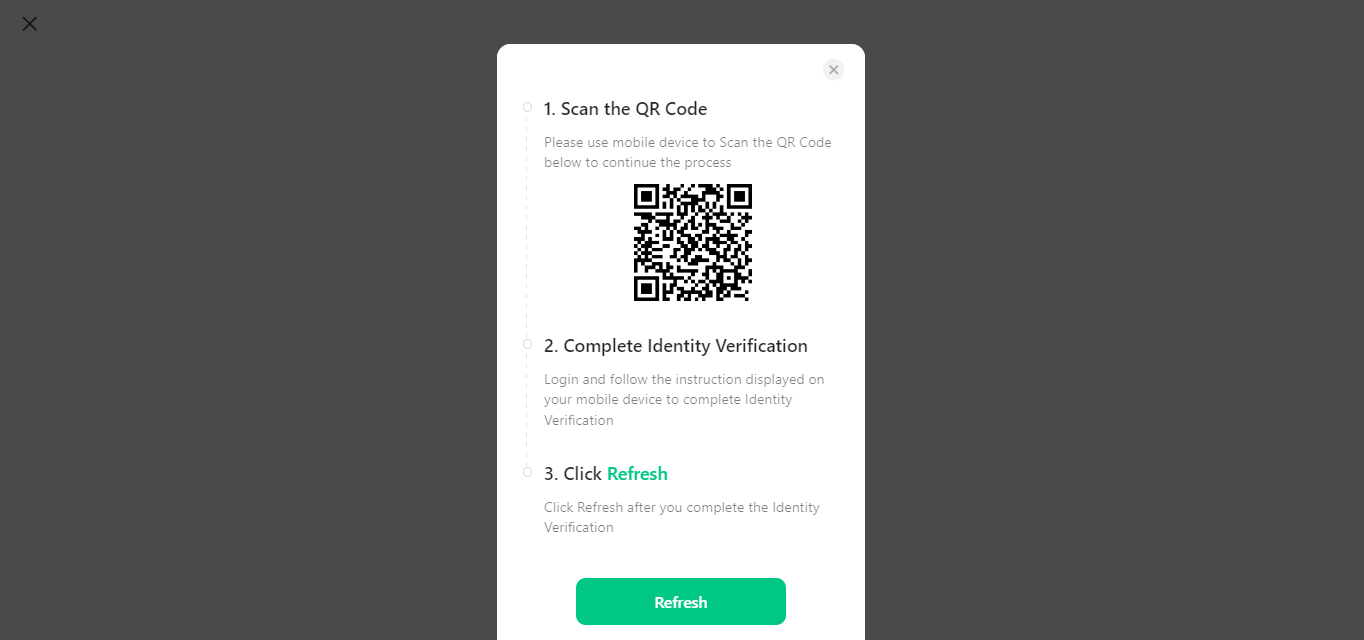
Selepas anda berjaya mengimbas kod QR, anda akan dibawa ke halaman yang memerlukan anda memuat naik gambar kad pengenalan (depan dan belakang) dan mengambil swafoto (selfie).

Pastikan anda menyemak nama penuh dan nombor kad pengenalan anda. Jika maklumat ini tidak betul, anda perlu tekan butang My Input Name or NRIC is incorrect. Jika maklumat ini betul, sila tekan butang Continue pada halaman ini.
Bagi mengelakkan permohonan ditolak, anda boleh mengikuti panduan yang dinyatakan seperti di bawah:
Pastikan gambar kad pengenalan yang dimuat naik:
- dalam format PNG, JPEG atau JPG
- jelas dan boleh dibaca
- tidak gelap, tiada bayang dan sebarang pantulan cahaya pada gambar
- tiada kesan gegaran daripada kamera
- tiada sebarang gambar latar belakang lain
Pastikan gambar swafoto yang diambil:
- jelas dan tidak gelap
- tiada kesan gegaran daripada kamera
Contoh pengambilan swafoto yang betul boleh dilihat pada contoh gambar di bawah:
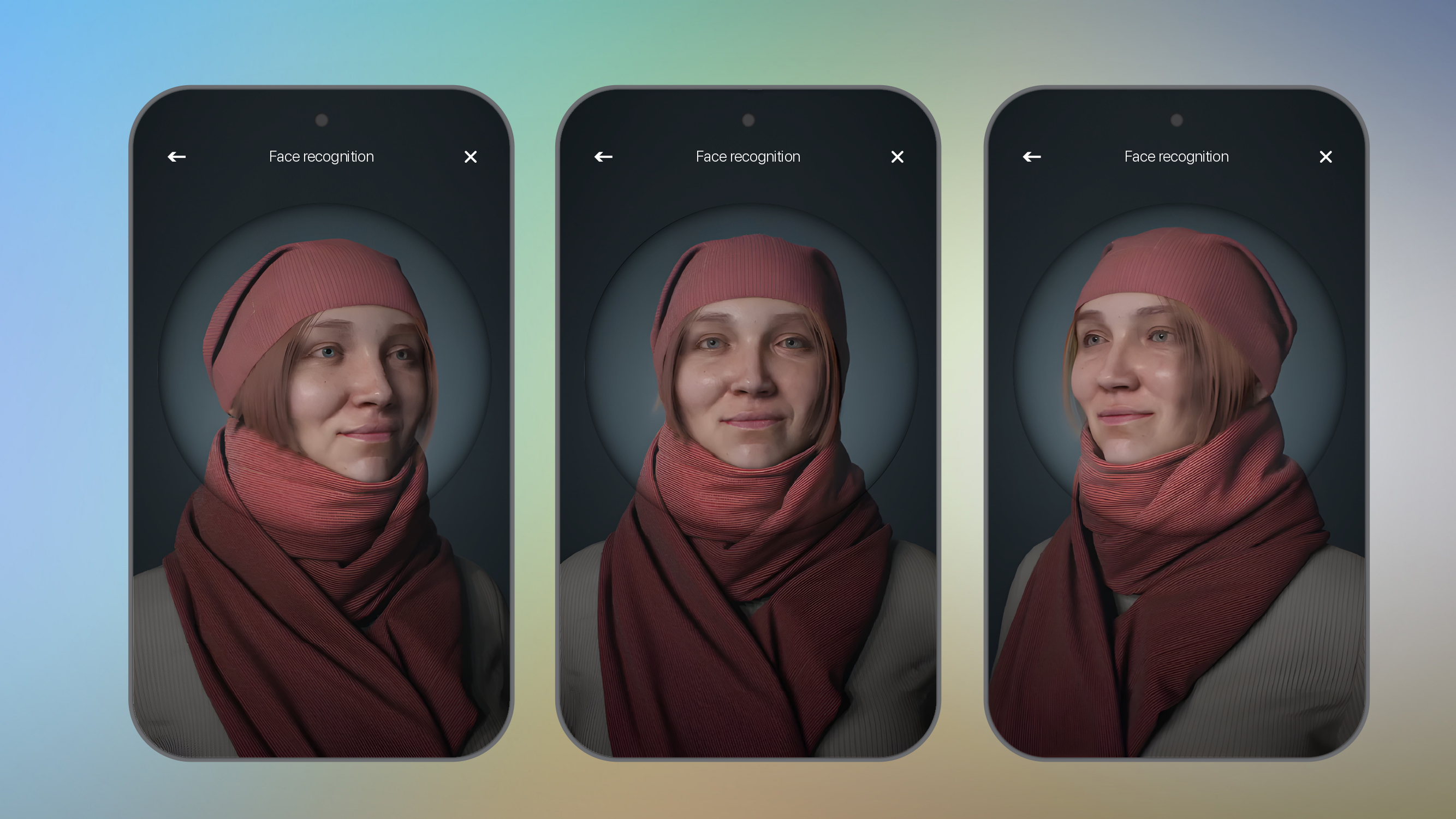
Selepas anda berjaya melakukan proses pengesahan identiti, anda akan dibawa ke halaman log masuk untuk langkah selanjutnya.
Bahagian 5: Log In
Pilih Email/User ID dan masukkan User ID yang telah anda tetapkan dalam bahagian Contact Information sebelum ini. Kemudian, tekan butang Log in or Sign up.

Nota: Selepas anda berjaya log masuk, maklumat yang perlu diisi dalam bahagian-bahagian seterusnya perlu diisi dengan betul untuk mengelakkan permohonan anda ditolak.
Bahagian 6: Identity Verification
Sekiranya pengesahan identiti anda berjaya, maklumat nama penuh anda, jenis dokumen dan nombor kad pengenalan anda akan dipaparkan. Tekan butang Next untuk langkah seterusnya.

Bahagian 7: Personal Details
Dalam bahagian ini, anda perlu mengisi maklumat yang berkaitan dengan diri anda. Pastikan anda mengisi maklumat peribadi anda dengan lengkap dan betul.
Sekiranya status anda berkahwin, anda akan diminta untuk melengkapkan butiran pasangan. Sekiranya tidak, anda boleh melengkapkan butiran peribadi yang lain.

Dalam bahagian Race, anda boleh memilih pilihan mengikut panduan seperti di bawah:
- Bumiputera - Melayu, Sabah atau Sarawak
- Chinese - Cina
- Indian - India
- Foreigner - Jika pilih PR of Malaysia
- Others - Bukan warganegara
Pastikan anda mengisi alamat yang didaftarkan adalah sama dan mengikut barisan alamat seperti alamat pada kad pengenalan anda.
Bahagian 8: Employment and Spouse Details
Bagi butiran Estimated Net Worth, anda boleh meletakkan jumlah anggaran seperti jumlah anggaran Gross Annual Income. Jika anda tidak pasti, anda boleh memilih pilihan amaun terendah.
Nota: Bagi pemohon yang bergelar suri rumah atau tidak bekerja, anda boleh masukkan maklumat "Homemaker" pada ruangan Employment Status manakala bagi pemohon yang berumur 60 tahun dan ke atas, anda boleh masukkan maklumat "Retired".

Bahagian 9: Financial Profile
Dalam bahagian ini, anda perlu melengkapkan butiran bank iaitu nama dan nombor akaun bank. Anda boleh masukkan mana-mana bank yang didaftarkan di bawah nama anda (pemohon) sendiri.
Sebagai langkah pengesahan daripada Mplus, pihak Mplus akan memindahkan sebanyak RM0.01 ke dalam akaun bank anda selepas permohonan pendaftaran akaun ini telah dihantar.

Bahagian 10: Investment Risk Profile
Dalam bahagian ini, anda hanya perlu membuat pilihan mengikut toleransi risiko yang anda selesa. Selepas itu, tekan butang Next untuk bahagian seterusnya.

Bahagian 11: Tax Residency
Isikan maklumat yang diperlukan mengikut kriteria yang menepati diri anda.
Bagi soalan pertama, pilih Yes sekiranya anda ada membayar cukai negara lain atau No jika sebaliknya.
Bagi soalan Tax Identification Number (TIN) pula, pilih Yes sekiranya anda ada berdaftar dengan LHDN dan masukkan Tax ID atau pilih No jika anda tidak mempunyai akaun LHDN.
Jika anda memilih No pada soalan TIN tadi, anda perlu memilih sebab yang berkaitan. Untuk pilihan ini, anda boleh memilih pilihan C.

FEA bermaksud Foreign Exchange Administration. Anda boleh merujuk pautan di BNM ini untuk maklumat lanjut. Secara ringkasnya, jika anda mempunyai pinjaman peribadi melebihi RM 1 juta, boleh pilih pilihan kedua (I have domestic ringgit borrowings ...). Jika tiada, boleh pilih pilihan pertama (I do not have domestic ringgit borrowings ...).
Bahagian 12: Declarations
Tandakan maklumat mengikut kriteria yang menepati diri anda. Kemudian, tekan butang Next untuk langkah selanjutnya.

Bahagian 13: Agreement and Disclosure
Anda boleh membaca dokumen CDS Statement dan Terms of Service yang dilampirkan. Selepas itu, tandakan pada kedua-dua kotak dan tekan butang Sign and Submit.
Nota: Sebelum menghantar permohonan, pastikan anda membuat semakan nama remisier dan kod remisier di ruangan Dealer's Representative.
Bagi memastikan akaun CDS Mplus (M+ Online) dibuka bawah rakan kongsi remisier di iSaham, maklumat yang akan dipaparkan adalah nama remisier Anas Bin Ahmad Faris dan kod remisier R389.

Bahagian 14: Sign
Turunkan tanda tangan anda pada ruangan yang disediakan dan tekan butang Confirm.

Bahagian 15: Payment
Dalam bahagian ini, anda perlu membuat pembayaran sebanyak RM 11 sebagai yuran pembukaan akaun CDS M+. Pembayaran ini mestilah dilakukan melalui akaun bank yang didaftarkan di bawah anda (pemohon). Anda tidak boleh membuat pembayaran melalui akaun pihak ketiga (suami/ isteri/ saudara/ keluarga/ syarikat) kerana pembayaran melalui pihak ini akan menyebabkan permohonan akaun CDS M+ anda ditolak.
Tekan Proceed to Payment untuk meneruskan pembayaran.

Jika ada telah membuat pembayaran, proses pembukaan akaun CDS M+ dan M+ Global anda telah selesai.

Proses Permohonan Akaun Mplus
Proses permohonan akaun CDS Mplus dan akaun M+ Global mengambil masa dalam 1-3 hari untuk diluluskan.
Anda akan menerima 1 emel permohonan akaun M+ Global diluluskan terlebih dahulu diikuti dengan emel permohonan akaun CDS Mplus diluluskan.
Bagi akaun CDS Mplus, tuan akan menerima 3 emel yang berasingan selepas permohonan akaun ini berjaya diluluskan oleh pihak Mplus seperti berikut:
i. Emel user ID
ii. Emel kata laluan sementara
iii. Emel pautan activation URL (untuk aktifkan akaun CDS Mplus)
Boleh juga semak di bahagian spam/junk sekiranya masih tidak dapat.
Bagi akaun M+ Global, tuan akan menerima 1 emel yang menyatakan permohonan akaun ini berjaya diluluskan.
Sekiranya anda mengalami kesulitan dalam mendaftar akaun CDS M+ dan akaun M+ Global, boleh menghubungi team iSaham Support untuk bantuan.